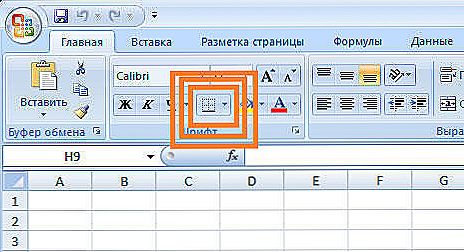W aplikacji Microsoft Office Word istnieje wiele sposobów formatowania i dekorowania pliku: wybierz styl i kolor czcionki, dodaj obiekt graficzny lub tabelę, wypełnij tło i tak dalej. Obejmują one tworzenie krawędzi elementu lub strony.

Dokumentacja techniczna wykorzystuje specjalny układ tekstu.
Granice w programie Word umożliwiają nadanie części wyrazistości dokumentu lub bardziej interesującego wyglądu. Ramkę można zastosować do całego arkusza, akapitu treści, obrazu, grafiki, komórki tabeli. Ta funkcja służy do tworzenia materiałów dydaktycznych, podręczników, raportów, raportów i innych prac. Linie mogą być instalowane po wszystkich stronach elementu lub strony lub tylko z tymi wybranymi przez użytkownika. Potrafi nadać styl i kolor kapel.
Ponadto w niektórych przypadkach użycie linii podziału w pliku jest obowiązkowe. Na przykład przy sporządzaniu dokumentów prawnych lub prac dla instytucji edukacyjnej. Twarze służą do oddzielenia części treści od pozostałych, wybrania tabel lub obrazów i rysunków. W takim przypadku ważne jest, aby wiedzieć, jak zastosować określone obramowanie, które jest wymagane przez warunki.
W programie Word istnieją dwa typy linii podziału:
- Dla strony. Służy do ozdabiania pliku lub sprawiania, aby wyglądał jak zgodny z jakimś obowiązkowym standardem.
- W przypadku elementu, to znaczy części arkusza są wszystkie pozostałe, w tym obramowanie dla treści lub obrazów.
Istnieją również sytuacje odwrotne, kiedy konieczne jest usunięcie krawędzi przez bezużyteczność lub z powodu błędu wyświetlania Słowa. Wszystkie te działania rozważamy dalej.
Treść
- 1 Jak dodać krawędzie w dokumencie programu Word
- 1.1 Jak dodawać krawędzie do tekstu, tabeli, grafiki lub rysunku
- 1.2 Jak dodawać linie do arkusza
- 1.3 Jak dodawać krawędzie do elementu graficznego
- 2 Jak zmienić parametry i właściwości obramowania
- 2.1 Zmiana granicy obiektu
- 2.2 Zmień krawędzie arkusza
- 3 Niestandardowe obramowanie w programie Word
- 4 Ramka według standardu
- 5 Jak usunąć krawędzie w programie Word
- 5.1 Jak szybko usunąć ramkę przejścia z zawartością
- 5.2 Jak usunąć separatory stron
- 5.3 Jak usunąć niektóre ściany linii podziału
- 6 Wynik
Jak dodać krawędzie w dokumencie programu Word
Pasma są podzielone na dwa typy: dla obiektu na stronie lub dla siebie. Podczas tworzenia ścian można ustawić wiele opcji (z której strony i który element go wyświetlić itp.) Oraz właściwości (kolor, styl i grubość obramowania).
Jak dodawać krawędzie do tekstu, tabeli, grafiki lub rysunku
Ta funkcja służy do oddzielenia określonego elementu w pliku i uczynienia go bardziej ekspresyjnym lub po prostu dekoracją:
- Wybierz fragment treści, zawartość całej tabeli lub określonych komórek lub wstawkę graficzną, do której chcesz dodać obramowanie.
- Przejdź do zakładki "Projekt" na głównym panelu.
- W obszarze "Tło" kliknij "Granice strony".
- Kliknij kartę "Obramowanie".
- Ustaw typ ramki i linie brzegowe, kolor, grubość i wzór krawędzi w odpowiednich opcjach.
- W obszarze Próbka możesz użyć menu do tworzenia niestandardowych pasków.
- Aktywuj odpowiedni parametr w "Zastosuj do" - z jego pomocą możesz dostosować prawa własności do funkcji.
- Kliknij OK.

Jak dodawać linie do arkusza
Za pomocą tych linii możesz ustawić jeden lub kilka elementów Słowa - z ozdobnym celem, lub tak, że zawartość odpowiada pewnemu standardowi. W tym celu:
- Przejdź do zakładki "Projekt" na głównym panelu.
- W obszarze "Tło" kliknij "Granice strony".
- Kliknij kartę "Strona".
- Ustaw typ ramki i granice, kolor, grubość i wzór obramowania w odpowiednich opcjach.
- W obszarze Próbka można użyć menu do tworzenia niestandardowych krawędzi.
- Przypisz odpowiedni parametr w "Zastosuj do" - z jego pomocą możesz dostosować prawa własności do funkcji.
- Kliknij OK.

W obszarze "Zastosuj do" (menu rozwijane i przycisk "Parametry") możesz wprowadzić ustawienia:
- Aby określić tożsamość twarzy na arkuszu, przypisz odpowiednią opcję, klikając strzałkę.
- Aby określić dokładną lokalizację krawędzi na arkuszu, kliknij "Parametry" i aktywuj żądane.
Cztery funkcje menu rozwijanego "Zastosuj do":
- "Dla całego dokumentu". Jeśli zawiera więcej niż 1 arkusz, a krawędzie muszą być stosowane do wszystkiego, ta opcja pozwala zrobić wszystko jednym kliknięciem. Twarze pojawią się na wszystkich arkuszach pliku.
- "Dla jednej sekcji". Jeśli dokument jest podzielony na sekcje, możesz użyć linii dla jednego z nich.
- "W tej sekcji" (krawędzie są używane tylko na pierwszym arkuszu) jest sposobem na utworzenie strony tytułowej.
- "W tej sekcji" (przeciwnie, obrzeże pojawi się na wszystkich stronach oprócz pierwszej) - jest to ważne dla projektu zgodnie z jednym lub innym standardem, podczas gdy pierwszy arkusz może mieć tytuł z innym wygaszaczem ekranu lub z autorskim podpisem i tytułem.

Jak dodawać krawędzie do elementu graficznego
Istnieje drugi sposób, aby obramowanie wokół wstawki:
- Kliknij miejsce w pliku, w którym chcesz umieścić obiekt z krawędziami.
- Kliknij "Wstaw" - "Ilustracje" - "Figury", utwórz "Nowe płótno".
- W nowym oknie wybierz kolor, styl i grubość linii.
- Dodaj elementy graficzne do płótna.

Jak zmienić parametry i właściwości obramowania
Jeśli pracujesz z tekstem utworzonym przez innego autora, może być konieczne poprawienie linii ustawionych przez niego w pliku. Podobnie jak w przypadku tworzenia, krawędzie w tym przypadku są podzielone na 2 typy - krawędzie obiektu i arkusz.
Zmiana granicy obiektu
Aby edytować krawędzie części tekstu, obrazu, tabeli lub grafiki:
- Wybierz fragment pliku.
- Przejdź do zakładki "Projekt" - "Obramowanie strony" - "Obramowanie".
- Dostosuj opcje.
- Zapisz zmiany.
Zmień krawędzie arkusza
Aby edytować krawędzie całego arkusza:
- Wybierz fragment pliku.
- Przejdź do zakładki "Projekt" - "Obramowanie strony" - "Strona".
- Dostosuj ustawienia.
- Zapisz zmiany.

Niestandardowe obramowanie w programie Word
W programie Word można tworzyć nietypowe krawędzie przejścia lub arkusza:
- Wybierz element pliku, dla którego chcesz wykonać tę funkcję.
- Idź do "Wstaw" - "Kształty" i znajdź odpowiednią opcję.
- Pojawi się wskaźnik, który określi, gdzie wstawić figurkę - kliknij w wymagane miejsce (możesz to zmienić klikając "Format rysunku" w menu kontekstowym).
- Nie można stworzyć niestandardowej ramki wokół fragmentu dokumentu, aby to zrobić, musisz najpierw utworzyć kształt, a następnie kliknąć prawym przyciskiem myszy i wybrać "Dodaj tekst".

Ramka według standardu
Niektórzy użytkownicy muszą wydać dokument Word zgodnie z pewnym standardem, na przykład z państwem, w sprawie tworzenia tekstów. Aby to zrobić, użyj pewnego rodzaju obramowania, które odgrywa ważną rolę. Można to zrobić samodzielnie, ale często jest to zbyt trudne i czasochłonne, a także istnieje ryzyko pomyłki. Najlepszym rozwiązaniem byłoby pobranie obramowania lub dokumentu, w którym zostanie zastosowany. Aby zainstalować go w swoim dokumencie:
- Otwórz plik, który używa pożądanego wzoru podziału.
- Kliknij linię prawym przyciskiem myszy, wybierz "Kopiuj" w menu kontekstowym.
- Otwórz dokument, do którego chcesz go skopiować.
- Na pasku narzędzi wybierz "Wstaw" - "Nagłówek", a następnie "Opróżnij".
- W razie potrzeby edytuj paski separacji.
- Ustaw, gdzie powinien się znajdować.
- Kliknij "OK", a pojawi się na arkuszu (lub kilku) dokumentu.
Granice, które są przyjęte przez Standard Stanowy w zakresie projektowania tekstu, powinny być wykorzystywane przy tworzeniu oficjalnych dokumentów, w tym związanych z naukami ścisłymi. Ponadto do wypełnienia pracy magisterskiej konieczne będzie dzielenie pasków jednego lub drugiego rodzaju.
Jak usunąć krawędzie w programie Word
W niektórych przypadkach linie podziału w dokumencie tekstowym należy usunąć, jeśli:
- pojawił się dodatkowy obiekt z objaśnieniami - strzałki i słowa "sformatowany" lub "usunięty" - wystąpił błąd i krawędzie muszą zostać wymienione;
- Przez pomyłkę zrobiłeś ramkę w miejscu, gdzie nie jest ona wymagana;
- Pracujesz z dokumentem, który został stworzony przez innego autora, jeśli popełnił błąd w projekcie tekstu i obiektów lub utworzył dodatkowe linie.
Jak szybko usunąć ramkę przejścia z zawartością
Prosty i szybki sposób usuwania linii wokół fragmentu wraz z ich zawartością:
- Wybierz fragment treści.
- Kliknij Usuń.
Jak usunąć separatory stron
Ta metoda jest również odpowiednia, jeśli chcesz usunąć linie wstawiania, ale zapisz zawartość:
- Wybierz fragment lub wybierz arkusz, z którego chcesz usunąć ramkę.
- Przejdź do "Projektowanie" - "Granice strony".
- W "Granicach" możesz kontrolować linie w pobliżu obiektów oraz w "Stronie" - na całym arkuszu Słowa.
- Aby usunąć, zaakceptuj pozycję "Nie" w polu "Typ".

Jak usunąć niektóre ściany linii podziału
Aby usunąć tylko część linii podziału:
- Wybierz obiekt z ramką lub wybierz stronę.
- Kliknij opcję Projekt - Granice stron.
- Otwórz zakładkę odpowiadającą celowi - "Obramowanie" lub "Strona".
- Korzystając z panelu interaktywnego w obszarze Sample, dopasuj paski w wybrany przez siebie sposób.
Wynik
Ramka w słowie - sposób na uczynienie pliku wyrazistym. Niektórzy użytkownicy muszą uporządkować zawartość zgodnie z pewnym standardem. Aby pracować z krawędziami, ważne jest, aby wiedzieć, jak je tworzyć, edytować i usuwać.